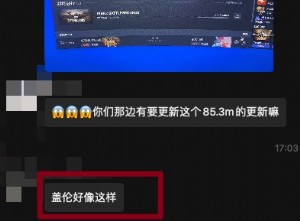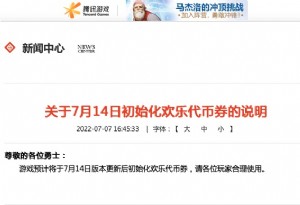“伪病毒”的真相:被误会的系统故障
二、程序“迷路”了怎么办
故障现象:运行程序提示“找不到XXX文件” 病毒相似度:★★★★
常见的有2种情况,一种是在“开始→运行”中打开某个程序却提示“Windows找不到文件”,而另一种则是运行某个程序时提示“找不到xxx.dll文件”,难道是病毒把文件给删除了?谁能想到真正的原因竟然是系统中用来指向文件位置的“环境变量”丢失。
排障实例:无法运行Msconfig.exe
无法在“运行”中打开Msconfig.exe,却能通过搜索找到Msconfig.exe,这是一个比较典型的环境变量中没有包括程序执行路径而造成的故障。把Msconfig.exe拷贝到环境变量Path所指定的路径,即%SystemRoot%\system32目录或者%SystemRoot%目录;或者通过Windows+Break组合热键打开系统属性,单击“高级”选项卡下的“环境变量”,双击“Path”,然后把Msconfig.exe所在目录添加为系统环境变量。
故障黄金眼
系统中的Path环境变量如果丢失,可以在环境变量设置框的“系统变量”里输入“%SystemRoot%\system32;%SystemRoot%;%SystemRoot%\System32\Wbem”恢复。有些软件还会在“XXX的用户变量”的“Path”里留下软件的路径,比如UltraEdit,这类软件可以通过恢复安装或者重新安装的方式修复环境变量。
三、赶不走的软件“尸体”
故障现象:奇怪的系统服务/启动后倒计时重启 病毒相似度:★★★★★
很多软件都需要在系统底层建立服务或者装入虚拟设备驱动,比如杀毒软件、网络防火墙、服务器软件,甚至SnagIt等截图软件。在卸载了此类软件后,有时会因为卸载程序本身的问题而导致这些服务或者虚拟设备没有被删除掉,造成了兼容性问题,而启动后倒计时重启的现象更是像极了冲击波、振荡波……解决方法是手动删除相关的服务和虚拟设备(对于系统服务不熟悉的读者请先参考本刊制作的“Windows 2000/XP系统服务调整天书”。
排障实例:删除已经注册的服务
某个软件只要系统启动后就会以管理员身份自动运行,在卸载该软件时总是提示“程序正在运行,无法进行卸载”。这是由于该程序在安装时已被注册成为系统服务,而且服务采用了无法手动终止的保护模式。
第一步:运行“services.msc”打开服务管理,找到程序对应的服务(大多数情况下服务名中包含软件名称或者其公司名称),将其“启动类型”设置为“手动”或“禁止”,并停止该服务(注意:有些服务“停止”按钮是灰色不可用的,必须重启生效),重启系统。
第二步:重新进入系统后,运行regedit.exe打开“注册表编辑器”,定位到[HKEY_LOCAL_MACHINE\SYSTEM\CurrentControlSet\Services]分支,这里罗列的就是当前系统服务的注册表键值了,我们将该分支下的对应的服务项删除,就可以将该服务从控制台列表中清理掉了。
小提示
手动修改注册表毕竟有一定危险性,用软件来删除服务就简单得多了。首先到服务管理工具,解压运行后选择“Remove a service”,单击“下一步”,选择“Local Machine”,单击“下一步”,在服务的下拉列表中选择“DD”,确认操作后即可删除该服务(见图2)。
排障实例:删除杀毒软件残留的虚拟设备
杀毒软件的使用期限快到了,卸载后换了个新的杀毒软件,但却因此不法正常启动系统了。这是由于杀毒软件卸载时虚拟设备没有清除干净,导致新的杀毒软件的虚拟设备与其抢占系统底层控制权,造成系统无法正常启动(以Windows XP/McAfee 8.0i为例)。
第一步:开机按住F8进入“安全模式”,在“开始→运行”输入services.msc,打开服务管理,将McAfee新增的几个系统服务的启动方式设置为“手动”(见图3),运行msconfig.exe打开“系统配置实用程序”,在“启动”选项卡中去除McAfee自启动项前的勾选,点击“确定”。


本文来源:cfan.com.cn 作者:佚名


 天下网吧·网吧天下
天下网吧·网吧天下